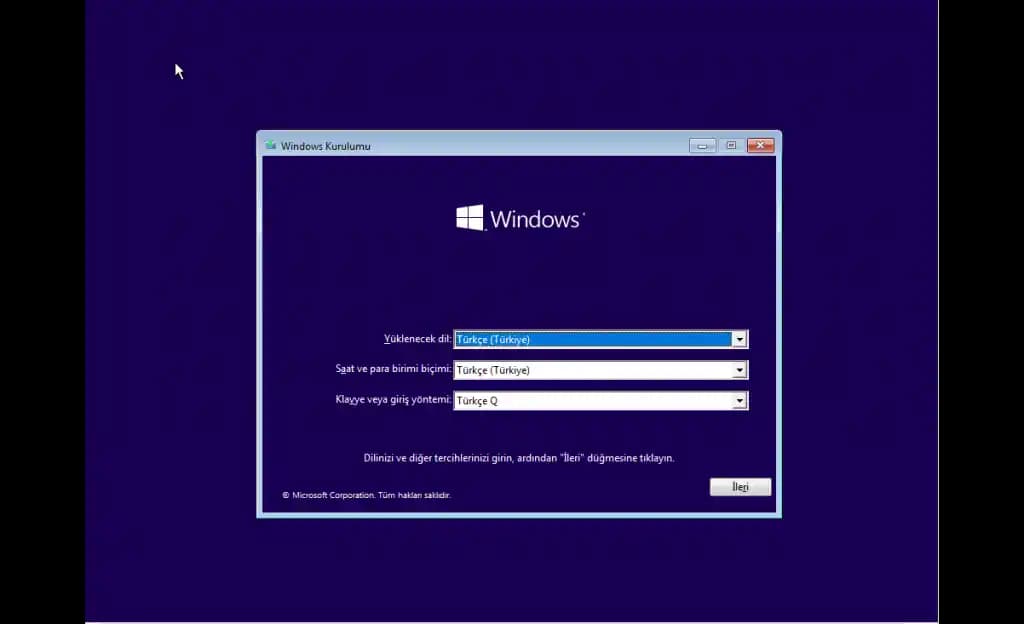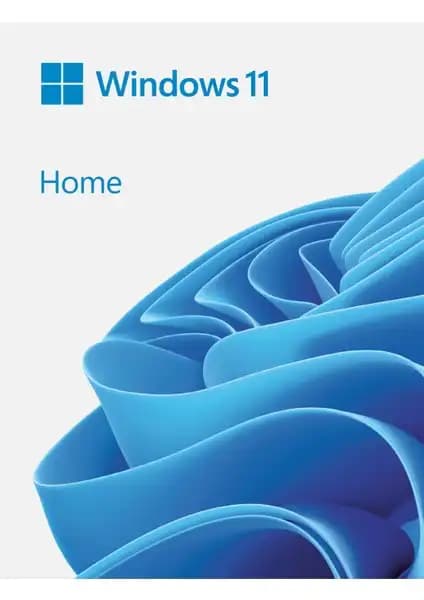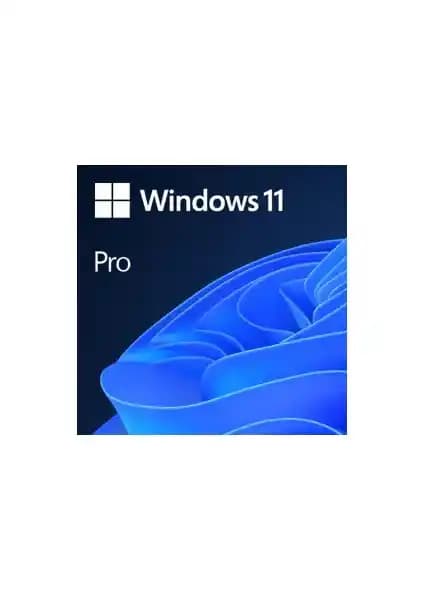Bilgisayar kullanırken sıkça ihtiyaç duyulan işlemlerden biri de ekran resmi almadır. Bu işlem, ekranınızdaki görüntüyü kaydetmek veya paylaşmak istediğinizde oldukça işe yarar. Özellikle teknik destek almak, eğitim içerikleri hazırlamak veya sadece bir anı ölümsüzleştirmek istediğinizde, doğru yöntemleri bilmek büyük avantaj sağlar. Bu yazımızda, Windows işletim sisteminde ekran resmi alma konusunu detaylıca ele alacak, farklı yolları ve püf noktalarını paylaşacağız.
Windows'ta Ekran Resmi Alma Yöntemleri
Benzer ürünleri özellik, fiyat ve kullanıcı yorumlarına göre karşılaştırın, doğru seçimi yapın.
Windows kullanıcıları için çeşitli ekran görüntüsü alma yöntemleri bulunur. Bu yöntemler, kullanım kolaylığı ve ihtiyaçlara göre değişiklik gösterebilir. İşte en etkili ve yaygın kullanılan yöntemler:
1. Print Screen Tuşu ile Ekran Görüntüsü Alma
En temel ve yaygın yöntem, klavyedeki Print Screen (PrtScn) tuşunu kullanmaktır.
Tüm ekranın görüntüsünü kaydetmek için: Sadece PrtScn tuşuna basmanız yeterlidir. Bu işlem, ekranın tamamını kopyalar ve panoya (clipboard) yapıştırır. Daha sonra, herhangi bir resim düzenleyici programında (Paint, Photoshop vb.) Ctrl + V ile yapıştırıp kaydedebilirsiniz.
Aktif pencerenin ekran görüntüsü için: Pencereyi aktif hale getirip, Alt + PrtScn kombinasyonunu kullanabilirsiniz. Bu, yalnızca aktif pencerenin görüntüsünü kopyalar.
Ayrıca Bakınız
2. Windows Tuşu + Shift + S (Snipping Tool Alternatifi)
Windows 10 ve sonrası sürümlerde, Snipping Tool yerine daha modern ve kullanışlı Snip & Sketch aracı bulunmaktadır.
Bu yöntemde, Windows logo tuşu + Shift + S kombinasyonunu kullanırsınız. Ekran hafifçe kararır ve imleç sizin seçtiğiniz alanı belirlemenizi sağlar. Seçtiğiniz bölge otomatik olarak panoya kaydedilir ve dilerseniz düzenleme yapabilirsiniz.
3. Ekran Alıntısı Aracı (Snipping Tool)
Windows’un eski ve yeni sürümlerinde kullanılabilen bu araç, çeşitli ekran görüntüsü modları sunar:
Tam ekran, serbest biçimli veya pencere seçimi gibi farklı alıntı seçenekleri mevcuttur. Kullanımı oldukça pratiktir ve düzenleme imkanlarıyla birlikte gelir.
4. Üçüncü Parti Uygulamalar
Daha gelişmiş özellikler veya özel ihtiyaçlar için üçüncü parti yazılımlar tercih edilebilir:
Greenshot, ShareX veya Lightshot gibi uygulamalar, ekran görüntüsü alma ve düzenleme konusunda geniş seçenekler sunar. Bu uygulamalar, otomatik kaydetme, düzenleme ve paylaşma özellikleriyle öne çıkar.
Ekran Resmi Alma ve Kaydetme Süreci
Yukarıdaki yöntemleri kullanarak ekran görüntüsü aldıktan sonra, bu görüntüleri uygun formatta kaydetmek önemlidir. İşte dikkat edilmesi gerekenler:
Adım adım ekran resmi kaydetme:
Görüntüyü kopyala: Seçtiğiniz yönteme göre ekran görüntüsünü panoya kopyalayın.
Resim düzenleme programını aç: Paint, Paint 3D veya herhangi bir resim düzenleme uygulamasını başlatın.
Yapıştır: Ctrl + V tuş kombinasyonuyla ekran görüntüsünü yapıştırın.
Düzenleme yap: İstediğiniz alanı kırpabilir, çizim ekleyebilir veya renkleri düzenleyebilirsiniz.
Kaydet: Dosya Farklı Kaydet seçeneğiyle, uygun formatta (JPEG, PNG vb.) kaydedin.
Ekstra İpuçları ve Püf Noktaları
Kısa yolları ezberleyin: Özellikle Windows + Shift + S kombinasyonu, hızlı ve pratik bir ekran görüntüsü alma yöntemidir.
Gelişmiş düzenleme: Üçüncü parti uygulamalar, ekran görüntüsüne metin, oklar veya şekiller eklemenize olanak tanır.
Otomatik kaydetme: Bazı araçlar, ekran görüntülerini belirlediğiniz klasöre otomatik kaydetme özelliğine sahiptir, bu da zaman kazandırır.
Sonuç
Windows işletim sisteminde ekran resmi almak, başlangıçta karmaşık gibi görünse de, aslında oldukça basit ve çeşitli yöntemlerle gerçekleştirilebilir. İster temel PrtScn tuşu, ister Windows + Shift + S kombinasyonu veya gelişmiş üçüncü parti yazılımlar kullanın, her biri farklı ihtiyaçlara uygun çözümler sunar. Bu teknikleri etkin kullanmak, hem zaman tasarrufu sağlar hem de işlerinizin daha profesyonel görünmesine katkıda bulunur.
Unutmayın, ekran görüntüsü almak sadece bir işlem değil, aynı zamanda dijital iletişimin ve bilgi paylaşımının en pratik yollarından biridir. Bu yöntemleri öğrenerek, ihtiyaç duyduğunuz her an ekranlarınızı kolayca kaydedebilir ve paylaşabilirsiniz.
İyi ekran görüntüleri dileriz!